이전에 작성한 포스팅 글 중에 윈도우 바탕 화면에 휴지통 아이콘을 추가하는 방법에 대해 설명한 적이 있습니다.
관련해서 윈도우11 바탕화면에 내PC, 휴지통, 제어판, 네트워크 아이콘을 표시하는 방법 글을 참고하시면 됩니다.
이번에는 반대로 바탕 화면에 있는 휴지통 아이콘을 없애는 방법에 대해 알아보고자 합니다. 휴지통 아이콘은 일반적으로 잘 사용하지 않는 아이콘이기에 굳이 바탕 화면에 없어도 되는 아이콘 중에 하나 입니다.
바탕 화면에 있는 다른 바로가기 아이콘과 달리 휴지통은 삭제가 되지 않습니다. 삭제를 할 수 없는 대신 설정에서 휴지통을 바탕 화면에 표시할지? 표시하지 않을지? 여부를 선택할 수가 있습니다.
이번 글에서는 윈도우11 바탕 화면의 휴지통 아이콘을 없애는 방법(윈도우10도 동일)에 대해 알아보겠습니다.
윈도우 바탕 화면의 휴지통 아이콘 없애는 방법
1. 아래 화면에서 보는 것과 같이 휴지통을 삭제하기 위해 마우스 오른쪽 버튼을 클릭해서 컨텍스트 메뉴를 열었을 때 삭제 메뉴가 없는 것을 알 수 있습니다.
2. 바탕 화면에 있는 휴지통을 제거하기 위해서는 설정을 변경해 주어야 합니다.
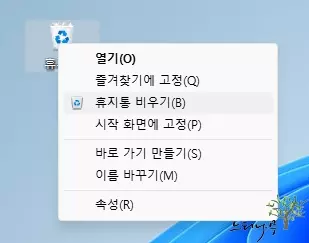
3. 윈도우 설정을 엽니다.(단축키 Window + I를 눌러 바로 설정 화면을 열 수 있습니다.)
4. 설정에서 개인 설정을 선택하고 우측 메뉴에서 테마를 다시 선택합니다.
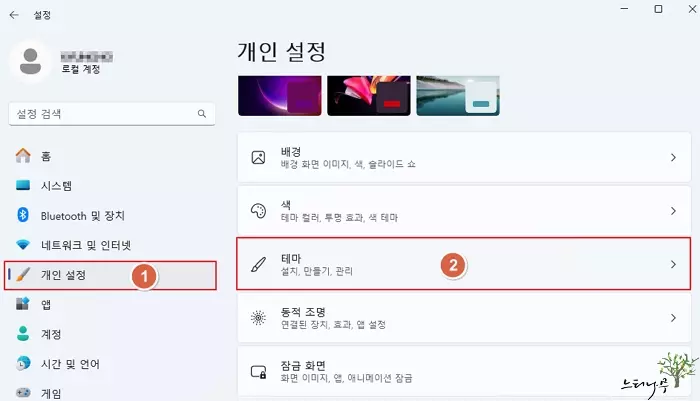
5. 개인 설정 > 테마 관련 설정에서 바탕 화면 아이콘 설정을 클릭합니다.
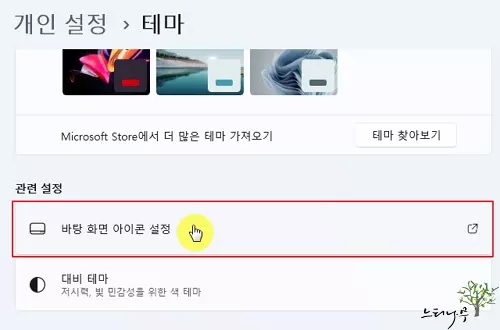
6. 바탕 화면 아이콘 설정 화면에서 휴지통의 체크를 해제하고 확인 또는 적용을 클릭해 줍니다.
그럼 바탕 화면에서 휴지통 아이콘이 더 이상 보이지 않게 됩니다.
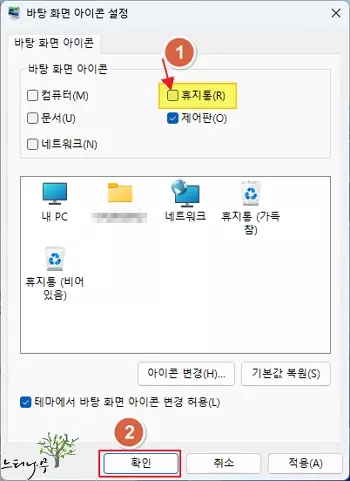
마무리
바탕 화면의 휴지통 아이콘은 삭제나 추가의 개념이 아니라 설정에서 아이콘 표시 또는 표시하지 않음의 선택 개념입니다.
바탕 화면 아이콘 설정에서 내 컴퓨터, 휴지통, 제어판, 문서, 네트워크 등의 아이콘을 표시하거나 바탕 화면에서 아이콘을 제거할 수 있습니다.
※ 함께 읽으면 도움이 될 만한 다른 포스팅 글입니다.
이 글이 도움이 되었기를 바랍니다. ^-^